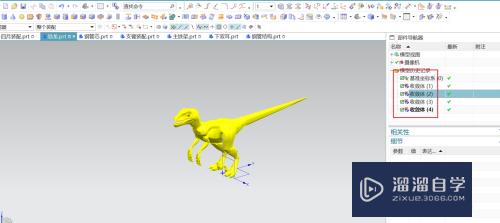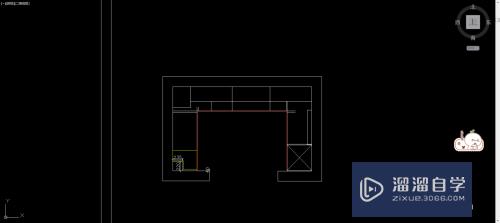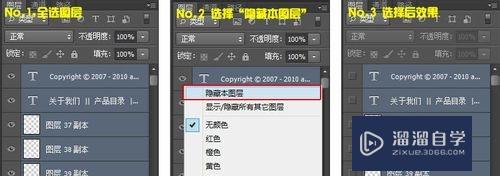如何用PS让牙齿变白(如何用ps让牙齿变白色)优质
Photoshop主要处理以像素所构成的数字图像。使用其众多的编修与绘图工具。可以有效地进行图片编辑工作。下面给大家介绍如何用PS让牙齿变白。

工具/软件
硬件型号:机械革命极光Air
系统版本:Windows10
所需软件:PS2019
方法/步骤
第1步
首先使用魔棒工具。将这口小黄牙选出来。ctrl加j复制一层。

第2步
按CTRL键调出选区。点击小圆圈里的色相饱和度。
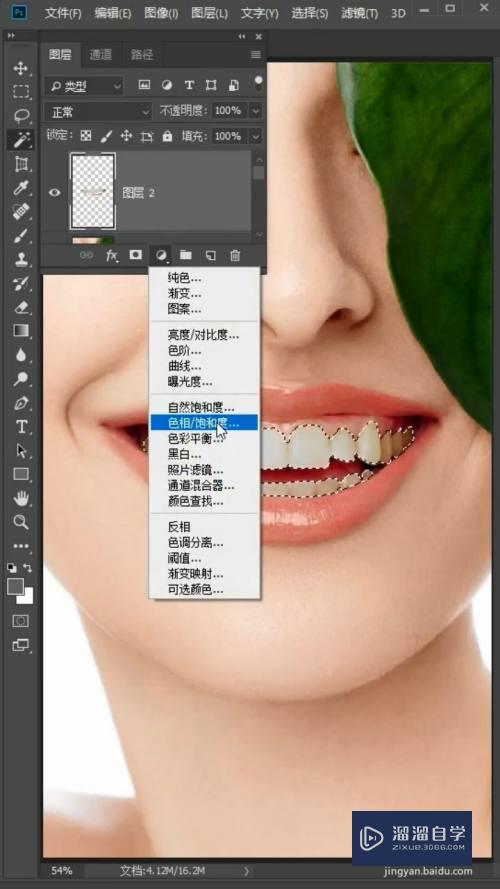
第3步
进入黄色通道。调高明度。这一口大白牙就出来了。

以上关于“如何用PS让牙齿变白(如何用ps让牙齿变白色)”的内容小渲今天就介绍到这里。希望这篇文章能够帮助到小伙伴们解决问题。如果觉得教程不详细的话。可以在本站搜索相关的教程学习哦!
更多精选教程文章推荐
以上是由资深渲染大师 小渲 整理编辑的,如果觉得对你有帮助,可以收藏或分享给身边的人
本文标题:如何用PS让牙齿变白(如何用ps让牙齿变白色)
本文地址:http://www.hszkedu.com/62934.html ,转载请注明来源:云渲染教程网
友情提示:本站内容均为网友发布,并不代表本站立场,如果本站的信息无意侵犯了您的版权,请联系我们及时处理,分享目的仅供大家学习与参考,不代表云渲染农场的立场!
本文地址:http://www.hszkedu.com/62934.html ,转载请注明来源:云渲染教程网
友情提示:本站内容均为网友发布,并不代表本站立场,如果本站的信息无意侵犯了您的版权,请联系我们及时处理,分享目的仅供大家学习与参考,不代表云渲染农场的立场!